Como obter a chave de recuperação do BitLocker do CMD
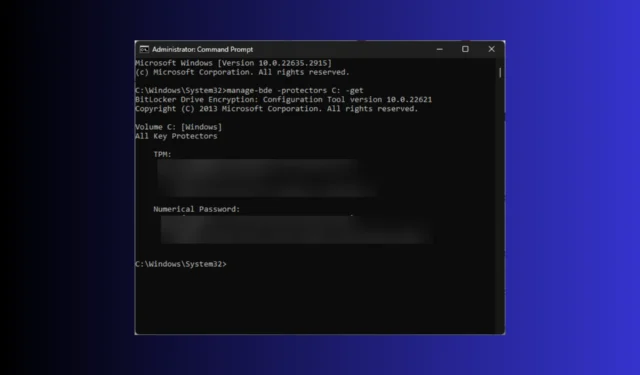
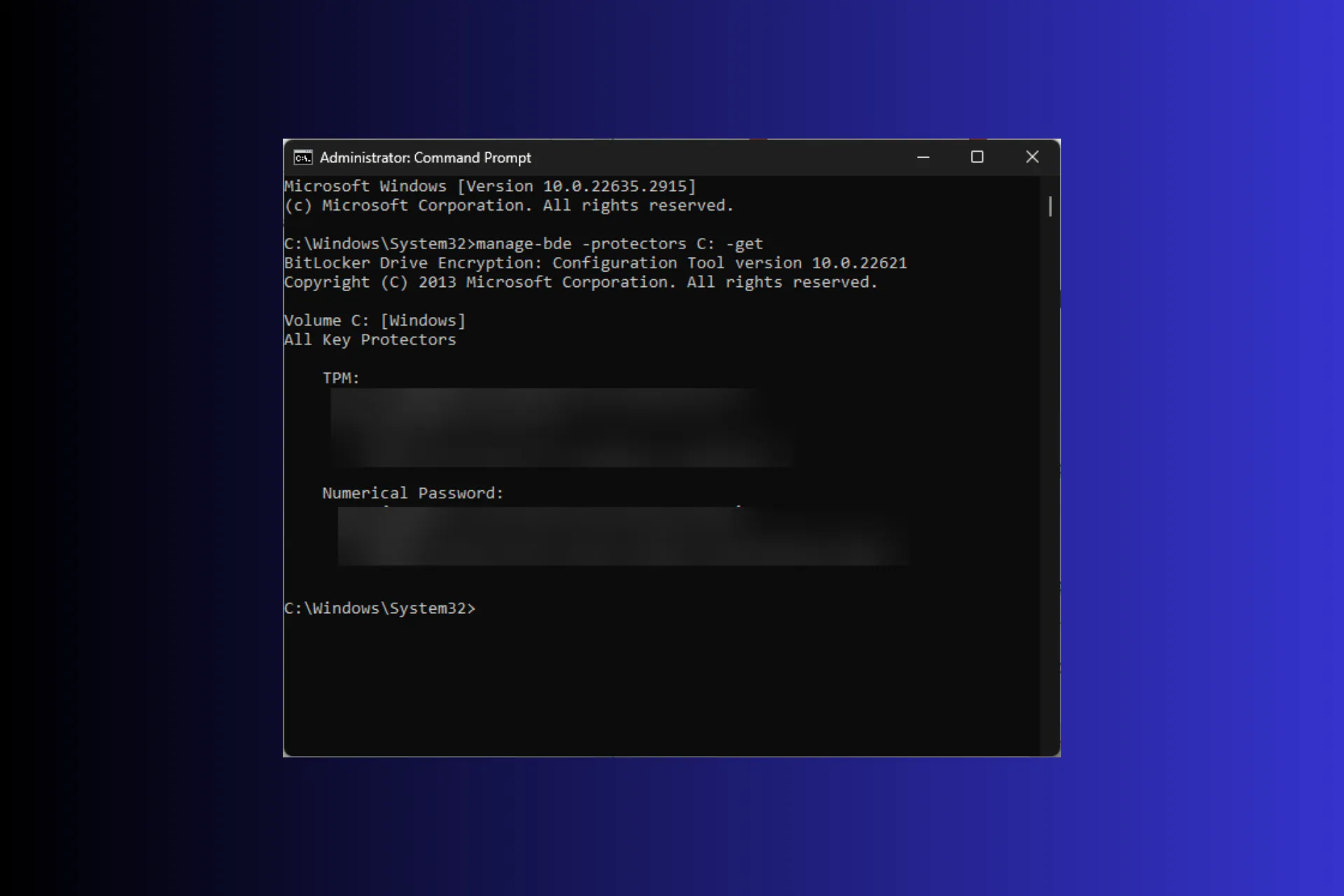
Se você não consegue se lembrar da senha do BitLocker de um disco rígido criptografado, precisará de uma chave de recuperação para obter acesso à unidade.
Neste guia, nos aprofundaremos em instruções simples para obter a chave de recuperação do BitLocker do CMD, junto com outros métodos para recuperá-la.
Como posso obter a chave de recuperação do BitLocker do CMD?
1. Chave de recuperação do BitLocker no prompt de comando
- Pressione a tecla Windows , digite cmd na caixa de pesquisa e clique em Executar como administrador.< /span>
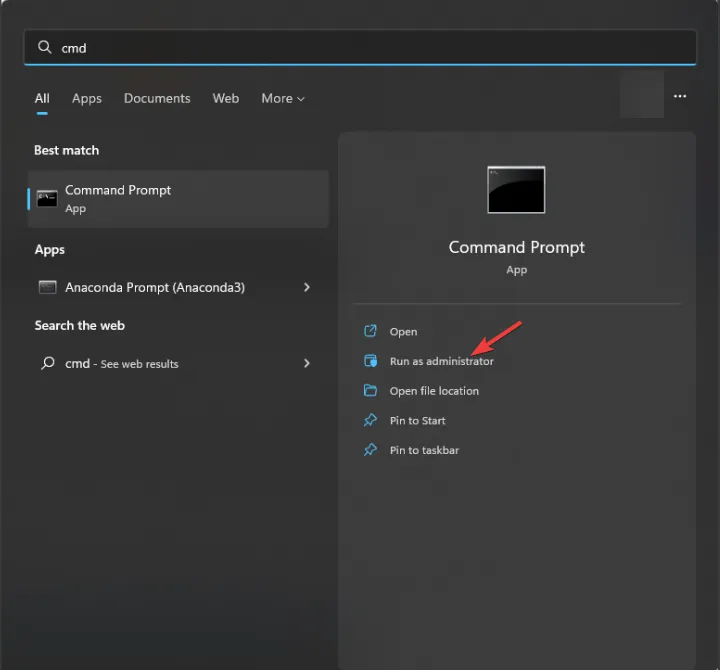
- Clique em Sim no prompt do UAC.
- Copiar e cole o seguinte comando para obter a chave de recuperação do BitLocker após substituir C: pela letra da unidade que deseja usar e pressione Enter :
manage-bde -protectors C: -get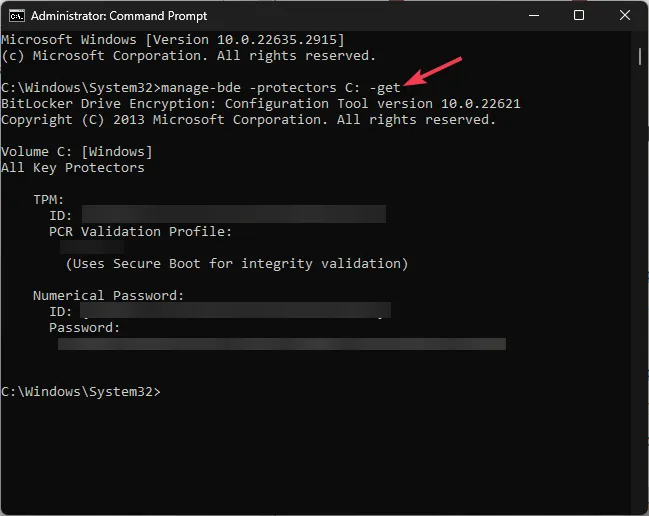
- A seguir, você obterá os detalhes relacionados ao seu identificador TPM e a senha numérica de 48 dígitos; anote-os e feche a janela do CMD.
2. Obtenha a chave de recuperação para um computador local (forçosamente)
- Abra o prompt de comando com direitos de administrador seguindo as mesmas etapas da Solução 1.
- Para recuperar à força a chave do BitLocker para seu computador local, digite o seguinte comando após substituir BitLockerVolume pela letra do driver e pressione Enter:
manage-bde -forcerecovery <BitLockerVolume> - Anote a chave e feche a janela CMD.
3. Obtenha a chave de recuperação para um computador remoto
- Abra o prompt de comando com privilégios de administrador usando as mesmas etapas da Solução 1.
- Copiar e cole o seguinte comando após substituir RemoteComputerName pelo nome do computador e BitLockerVolume pela letra do driver e pressione Enter: < /span>
manage-bde. -ComputerName <RemoteComputerName> -forcerecovery <BitLockerVolume> - Anote a chave de recuperação e feche a janela CMD.
Às vezes, mesmo com uma chave de recuperação correta, o BitLocker não consegue desbloquear o computador; isso pode acontecer se você perder seus direitos de administrador no computador; para saber mais, leia este guia.
Quais são os outros métodos para encontrar a chave de recuperação?
Outro método popular é usar sua conta da Microsoft para obter a chave de recuperação do BitLocker para qualquer um dos computadores registrados nela. Para aprender as instruções detalhadas passo a passo, sugerimos que você leia este guia.
Para concluir, se o seu computador solicitar uma chave de recuperação do BitLocker ao reiniciar ou se você tiver esquecido sua senha ou PIN, você precisará do seu telefone ou outro computador e da sua conta da Microsoft para recuperar a chave e fazer login no seu PC.
No entanto, se você quiser apenas manter a chave de recuperação à mão para dias chuvosos ou obtê-la para um computador remoto, a maneira mais simples seria usar a opção Prompt de Comando.
Caso você não goste da criptografia do BitLocker e esteja procurando uma maneira de desativá-la permanentemente no Windows 11, temos um guia separado para você.
Se você precisar de ajuda ou estiver preso em algum lugar ao seguir as etapas, sinta-se à vontade para mencionar suas dúvidas na seção de comentários abaixo.



Deixe um comentário